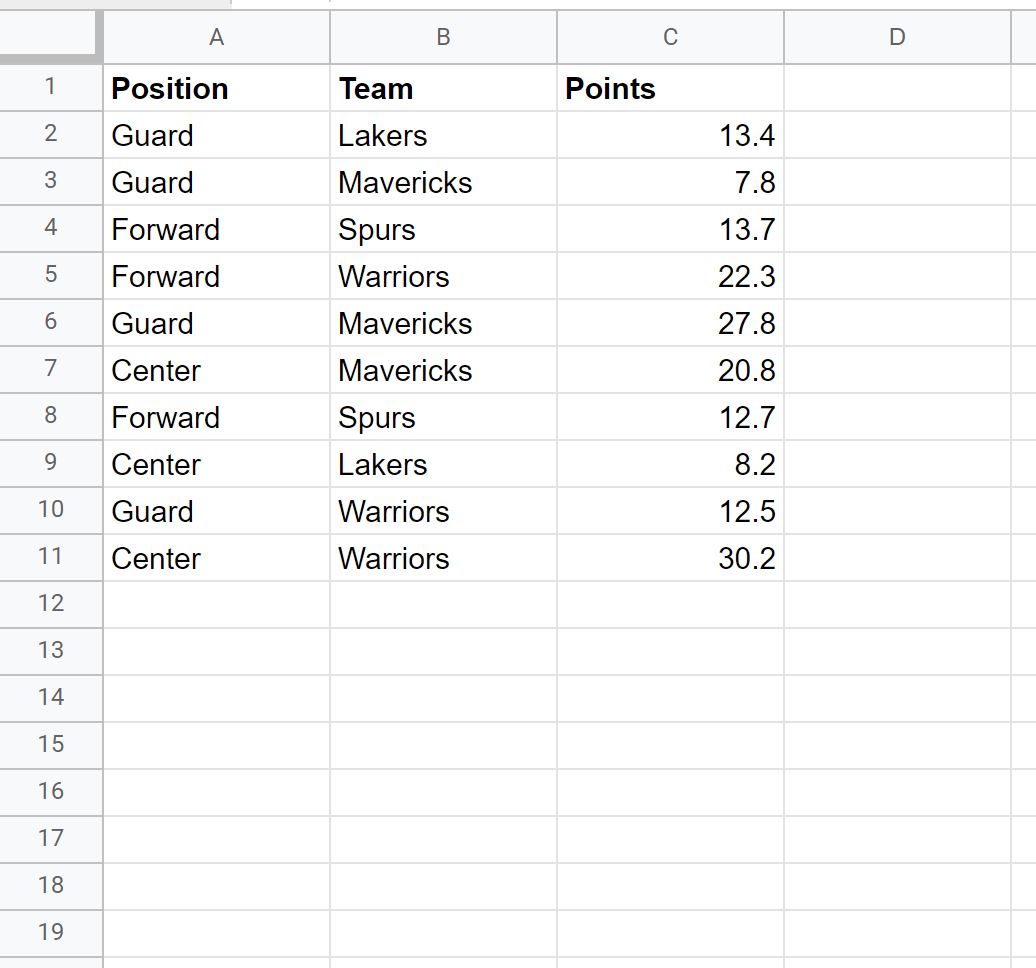Вы можете использовать следующие методы для использования оператора «не равно» в запросе Google Sheets:
Метод 1: не равно одному конкретному значению
=query( A1:C11 , " select \* where A != 'Value1' ")
Способ 2: не равно одному из нескольких значений
=query( A1:C11 , " select \* where A != 'Value1' and B != 'Value2' ")
Обратите внимание, что != — это оператор «не равно» в Google Таблицах.
В следующих примерах показано, как использовать каждую формулу на практике со следующим набором данных в Google Таблицах:

Пример 1. Строки запроса не равны одному конкретному значению
Мы можем использовать следующую формулу для выбора всех строк, в которых столбец « Позиция » не равен «Охрана»:
=query( A1:C11 , " select \* where A != 'Guard' ")
На следующем снимке экрана показано, как использовать эту формулу на практике:
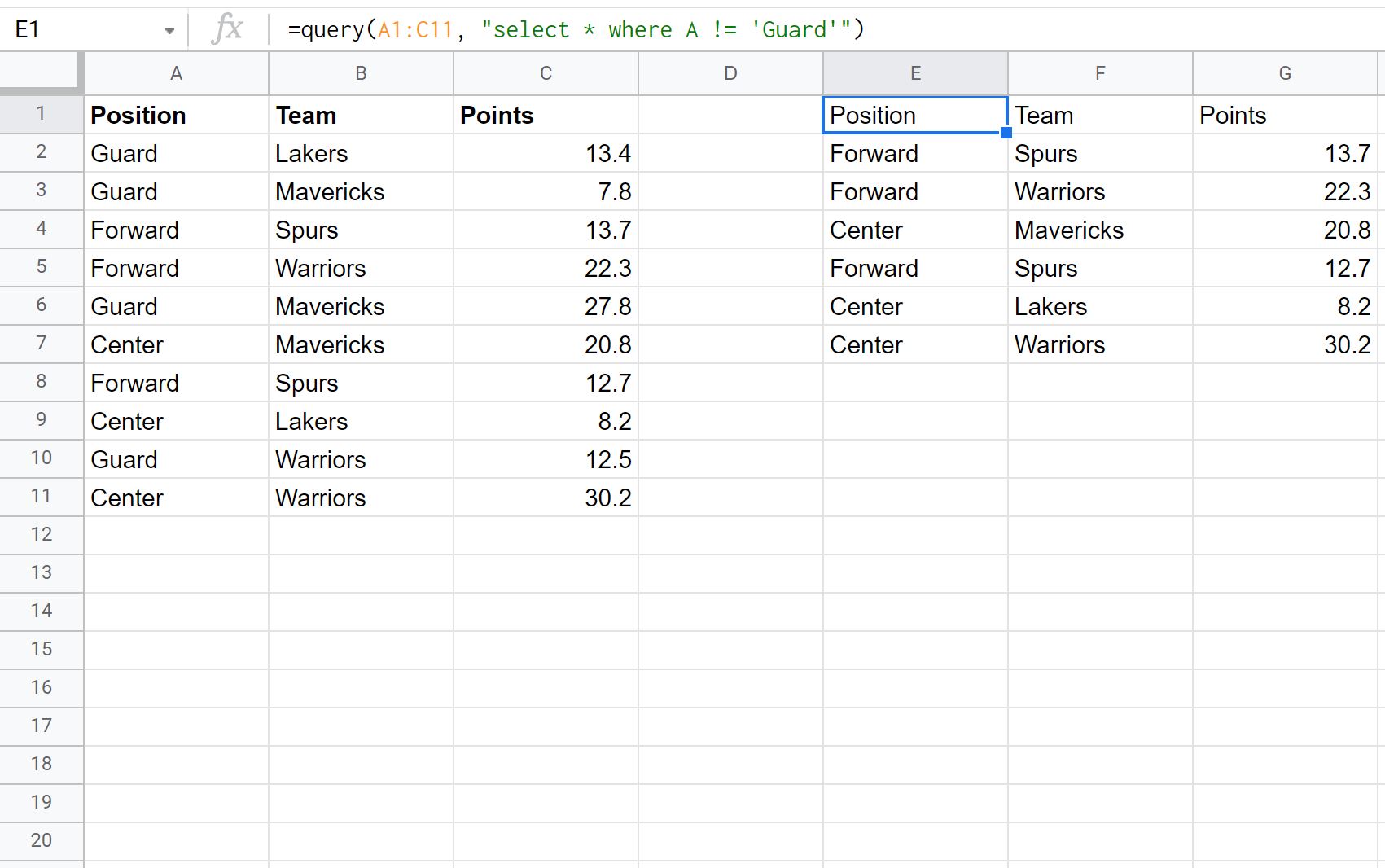
Обратите внимание, что возвращаются только строки, в которых Position не равна Guard.
Пример 2. Строки запроса не равны одному из нескольких значений
Мы можем использовать следующую формулу для выбора всех строк, в которых столбец « Позиция » не равен «Страже», а столбец « Команда » не равен «Воинам»:
=query( A1:C11 , " select \* where A != 'Guard' and B != 'Warriors' ")
На следующем снимке экрана показано, как использовать эту формулу на практике:

Обратите внимание, что возвращаются только строки, в которых позиция не равна «Страж» и команда не равна «Воины».
Примечание.Функция query() чувствительна к регистру. Это означает, что если вы введете A != 'guard' , запрос все равно вернет строки, в которых Position имеет значение Guard, потому что два значения не имеют одного и того же регистра.
Дополнительные ресурсы
В следующих руководствах объясняется, как выполнять другие распространенные задачи с запросами Google Sheets:
Запрос Google Sheets: как сделать запрос из другого листа
Запрос Google Sheets: выберите строки, содержащие строку
Запрос Google Sheets: как использовать Group By
Запрос Google Sheets: как использовать Order By